Teams est Microsoft 365 le produit phare de plateforme de collaboration avec 250 millions par jour actief users d'ici la fin de l'année 2021. Ce candidature est plein de fonctionnalités and he is easy of lose among all these things. Certaines des fonctionnalités les plus connues sont bavarder, visioconference et partage de documents. Mais ce n'est pas tout. Alors, comment tirer le meilleur parti de Microsoft Teams pour collaborez au sein de vos équipes?
Voici une liste de conseils cela prendra your team au niveau suivant.
1. Organisez bien vos équipes dès le départ
1.a Liez Teams à SharePoint
SharePoint est une plateforme collaborative développée par Microsoft. Il permet, entre autres, de stocker, d'organiser, de partager et de consulter des informations de manière sécurisée. Une erreur à ne pas commettre est d'utiliser Teams et SharePoint de manière totalement indépendante. En effet, SharePoint vous permet de synchroniser vos documents et de les mettre à jour en permanence dans le cloud. Lorsque vous créez une équipe Teams, elle crée automatiquement un site SharePoint. Dans l'autre sens, vous pouvez également synchroniser un site SharePoint sur Teams. Ainsi, tous vos documents SharePoint sont accessibles pour que votre équipe puisse travailler ensemble dans l'application Teams.
💡 Une astuce ! Ajoutez une image à votre équipe Teams pour la rendre plus facilement reconnaissable.
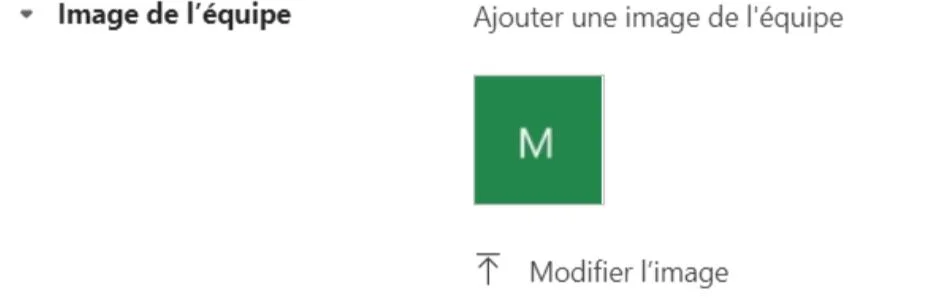
Les documents SharePoint sont accessibles pour permettre à votre équipe de travailler ensemble dans l'application Teams
1.b Création de canaux
Une fois votre équipe créée et liée à votre SharePoint, vous devrez ajouter des canaux de discussion. Ces canaux font référence à des thèmes de travail, en fonction de l'équipe créée. Une chaîne est répertoriée par défaut : « Général ». Cette chaîne ne peut pas être supprimée et peut être utilisée de différentes manières.
💡 Chez Jint, nous utilisons cette chaîne comme lieu principal pour les conversations générales et les annonces, qui ne peuvent être liées à aucune autre chaîne en particulier.
De plus, dans les chaînes, vous pouvez faire des annonces. Cela permet un formatage spécial avec plus d'options et un arrière-plan.

💡️ Jint Council : ajoutez des émojis à chaque chaîne. Cela les rend plus mémorables et faciles à distinguer en un coup d'œil. Utilisez de préférence des émojis liés au titre de la chaîne et le tour est joué. Pour afficher la liste des émojis, il existe un raccourci : [Windows] + [.], un véritable gain de temps !

🔔 De nouvelles fonctionnalités sont arrivées avec la sortie de Windows 11! Pour les connaître, voici notre article.
2. Organisez les onglets de l'application.
Les équipes donnent accès à un large éventail d'applications. Pour chaque canal, ajoutez des applications utiles à la collaboration de votre équipe afin de les retrouver facilement.

Pour ce faire, sélectionnez [+] bouton dans la barre d'application, puis choisissez celui que vous souhaitez épingler.
Vous pourrez ensuite accéder à certains paramètres vous permettant de renommer l'onglet, de l'agrandir en plein écran, de l'ouvrir dans une fenêtre séparée ou depuis le Web.


💡️ Jint Council : concentrez-vous sur les applications intégrées à Teams pour simplifier le suivi des tâches et la collaboration. En effet, en passant par les applications Microsoft, vous pourrez accéder à tout ce dont vous avez besoin depuis un seul endroit : Teams. Cela vous permettra de mieux gérez vos tâches avec Tasks and Planner.
Une fois cela fait, nous pouvons dire que votre équipe Teams est prête ! Mais il y en a encore plus pour vous aider à tirer le meilleur parti de cette application. Voici les quelques conseils suivants pour être plus efficace sur Teams.
3. Teams Chat : conseils
3.1 Ajouter des onglets Chat
Tout comme dans une chaîne Teams, vous pouvez associer des applications à une conversation. Cependant, il n'est pas possible d'épingler certaines applications telles que Planner, To do, Task ou List.
3.2 Épingler les conversations
Lorsque les conversations s'accumulent, le fait d'épingler vos conversations préférées peut vous faire gagner du temps. Pour cela, cliquez sur [...] à côté de la conversation, puis épinglez.

3.3 Filtrer les conversations
Pour vous aider à retrouver vos conversations, Teams vous permet de filtrer les conversations par nom, par réunion, par messages non lus ou par messages muets. Pour ce faire, vous pouvez utiliser le bouton de filtre ou le raccourci [Ctrl] + [Maj] + [F].

3.4 Mise en forme de votre message
As-tu déjà envoyé un message à Teams lorsque vous vouliez créer une nouvelle ligne ? Cela ne se produira plus avec le raccourci [Ctrl] + [Maj] + [X] ou en le savant [format] bouton.
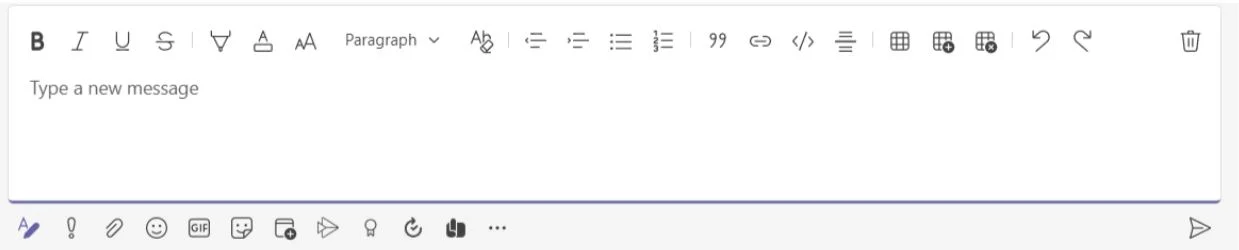
Cela fournit une gamme d'options de mise en page : modification de la couleur de la police, balisage, ancrage des paragraphes, puces, in insérant des citations, des liens, des tableaux et Extract of code.
3.5 Sauvegarde des messages
Parfois nous recevons un message important sur lequel nous voulons revenir plus tard. L'option d'enregistrement des messages vous permet de les retrouver en un clic. Pour cela, cliquez sur votre photo de profil, puis sélectionnez l'onglet « enregistré ». La liste des messages enregistrés apparaît dans la colonne de gauche et la conversation contenant le message se trouve dans la colonne de droite.
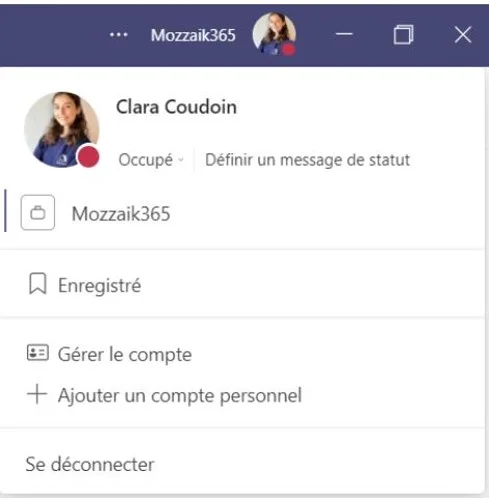

3.6 Partager un message Teams sur Outlook
L'avantage d'utiliser la suite d'outils de Microsoft est qu'ils sont tous connectés les uns aux autres. Vous pouvez donc partager facilement un message Teams dans un e-mail à l'aide des options de message.

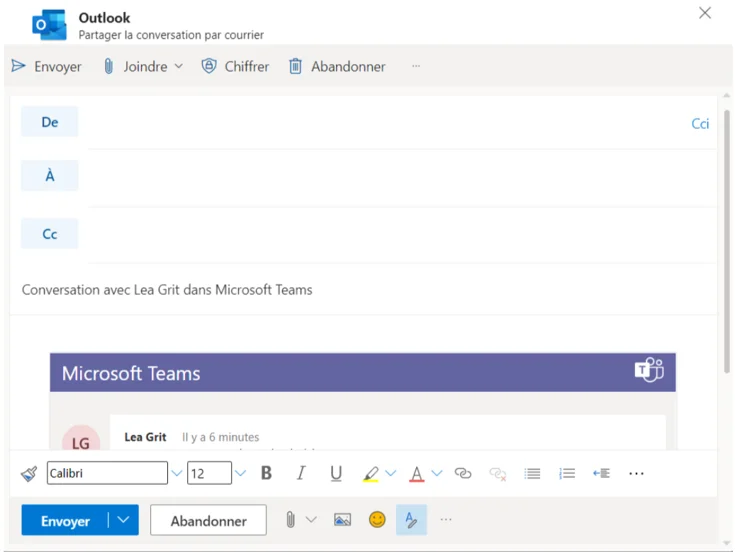
3.7 Utilisation du lecteur immersif
L'immersif lecteur affiche le message sélectionné sans la mise en page et en pleine page pour éliminer toute distraction. Le message peut également être lu à haute voix. Parmi les paramètres vocaux, vous pouvez choisir une voix féminine ou masculine, ainsi que la vitesse de lecture. Vous pouvez également modifier la taille de la police, la couleur de fond, etc. Enfin, cette option traduit un message et le fait lire à haute voix dans la langue choisie. Un bon outil pour connaître.

Pour en savoir plus sur le nouvelles fonctionnalités de Teams annoncées par Microsoft, lisez notre article sur le sujet
4. Conseils pour les réunions d'équipes
4.1 Gestion de l'affichage à l'écran
Lorsque vous participez à une réunion Teams, vous pouvez choisir de partager votre écran. Basique. Mais il existe une option peu connue : vous pouvez importer une présentation PowerPoint plutôt que de la partager. Ainsi, en mode présentateur, vous pourrez voir vos notes de présentation et jouer coulisse de Teams. Si vous souhaitez vous concentrer uniquement sur vos diapositives, vous pouvez désactiver le mode présentateur dans les options pour ne plus voir les notes. De plus, pour vous assurer que les participants ont la même vue que vous, vous pouvez cliquer sur l'onglet « Synchroniser avec le présentateur ». Enfin, vous avez également la possibilité de traduire vos diapositives dans les 19 langues proposées par Teams.
Pour l'affichage des participants, vous pouvez utiliser le mode « focus » pour masquer leur caméra et afficher uniquement la présentation. Si, en revanche, vous souhaitez mettre en avant des participants spécifiques, vous pouvez sélectionner le »projecteur« option après avoir cliqué avec le bouton droit de la souris sur leur appareil photo.
Vous souhaitez agrandir l'écran ? Select the full screen mode for delete the superior and lower bars.
4.2 Interdire une réunion
Chaque fois qu'une réunion à laquelle vous êtes invité commence, une notification vous est envoyée. Si vous savez que vous n'y assisterez pas ou que cette réunion récurrente ne vous concerne pas, vous pouvez la désactiver. Ainsi, vous ne serez pas dérangé au début de la réunion.
Enfin, une astuce supplémentaire pour Microsoft Teams : il existe de nombreux raccourcis dans Teams, et pour les découvrir, vous pouvez utiliser un... RACCOURCI ! C'est ironique, n'est-ce pas ? Voici donc le Saint Graal à détenir si vous êtes un utilisateur de Teams : [Ctrl] + [.] Cette commande vous permettra d'accéder à tous les raccourcis de l'application.
Choses à retenir
📌 1. À l'aide de SharePoint ;
📌 2. Ajoutez une image à vos équipes ;
📌 3. Créez une chaîne par thème.
📌 4. Ajoutez des émojis aux titres de vos chaînes
📌 5. Utiliser [Windows] + [.] pour afficher la liste des émojis (valables partout).
📌 6. Organisez les onglets d'application de vos chaînes
📌 7. Epinglez des applications utiles dans votre barre latérale
📌 8. Utilisez l'option « Annonce » pour mettre en avant une discussion sur une chaîne
📌 9. Ajouter des onglets à une discussion
📌 10. Filtrer les conversations
📌 11. Utilisez le raccourci [Ctrl] + [Maj] + [X] pour plus d'options de mise en page dans un message
📌 12. Enregistrer les messages importants
📌 13. Partagez vos messages sur Outlook
📌 14. Traduisez vos messages et écoutez-les avec le lecteur immersif
📌 15. Importer une présentation PowerPoint dans une réunion
📌 16. Gérez l'affichage de vos présentations
📌 17. Désactiver les réunions
📌 18. Connaître tous les raccourcis existants grâce à [Ctrl] + [.]

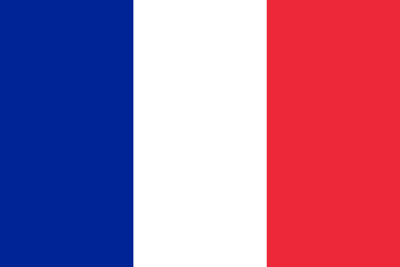
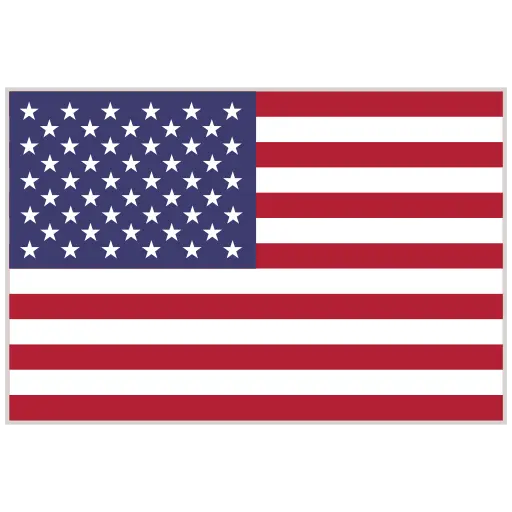


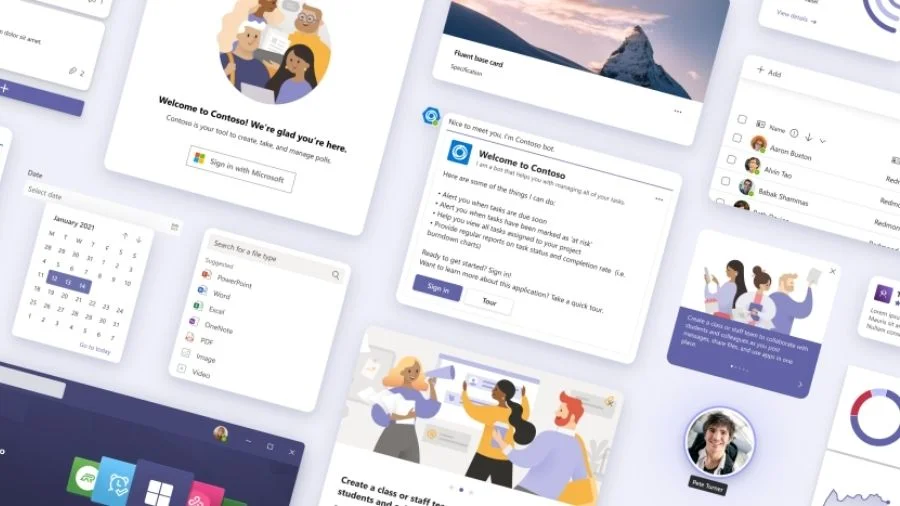

.jpg)

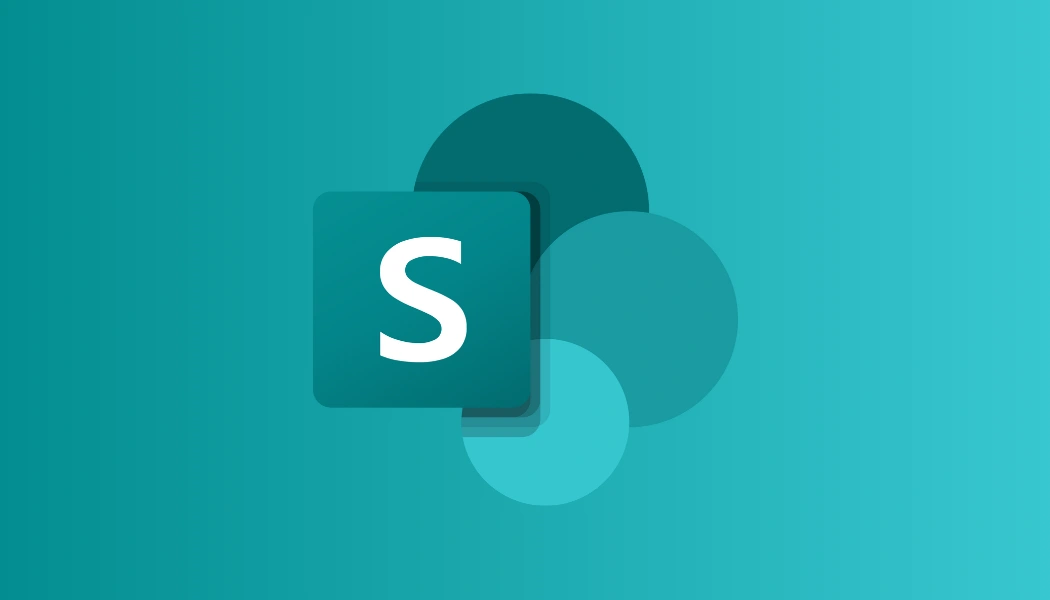
.webp)
.webp)

